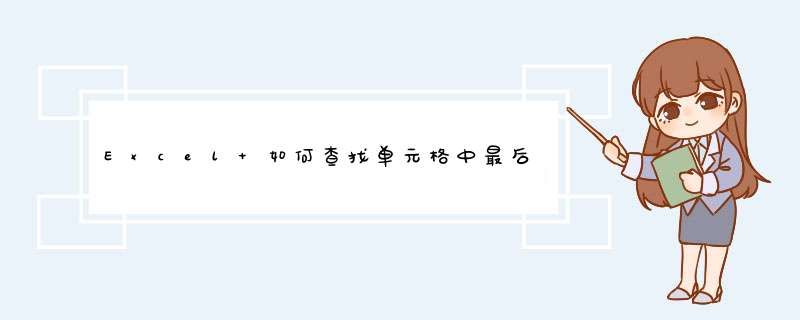
直接把空格替换掉即可,具体 *** 作可参考以下步骤:
1、在Microsoft Office Word 2007中,选中要替换空格的段落或文本,按下“Ctrl+H”快捷键。
2、打开“查找和替换”对话框,在“查找内容”文本框中输入一个空格,“替换为”文本框中输入不用输入内容;单击“全部替换”按钮。
3、d出“Microsoft Word”对话框,提示用户“是否搜索文档中的其余部分”,单击“是”按钮。
4、d出“Microsoft Word”对话框,提示用户“是否从头继续搜索”,单击“是”按钮。
5、d出“Microsoft Word”对话框,提示用户“全部完成”,单击“确定”按钮即可批量删除文档中的空格。
参考公式:
=IF(RIGHT(A1,1)=" ",MID(A1,1,LEN(A1)-1),A1)
其中 "" 里面就是空格,如果不对版,可以复制,然后向右拉几列,然后下拉解决问题。
解决如何去掉excel单元格文字后面的空格的具体步骤如下:1选择目标区域或直接选择所有列、菜单栏选择数据,数据下方功能区点击分列。
2d出文本分解向导窗口,
然后单击
"下一步"。
3勾选空格后点击下一步。
4默认选项点击完成。
5然后重新调整列宽即可看到空格消失。这样就解决了如何去掉excel单元格文字后面的空格的问题了。
欢迎分享,转载请注明来源:内存溢出

 微信扫一扫
微信扫一扫
 支付宝扫一扫
支付宝扫一扫
评论列表(0条)